20100124 アキバへSSDを買いに行く [PC関係]
この日はアキバに行って、SSDを買いに行ってきました。
1/16に持っていたSSDの速度回復に挑戦して、回復したらメインデスクPCで使うつもりでした。
でも失敗して認識しなくなったので、別の新しいSSDをアキバへ買いに行く事にしました。
昼飯を食べてから家を出発して、13時ぐらいにアキバに着いたかな。
ThinkPad X200で使っているSSDはintelので、今のところ不具合も無いし使っている人が多くって情報が集めやすいから、今回はintel SSDを買うことにしました。
ほぼ相場はわかっていたので、T-zoneのほうに行って買うことにする。
PQI製・正規代理店の茶箱(3年保障)・並行輸入のブルー箱(1年保障・3.5inユニット付き)
intel SSD 80GB G2のSSDは上のパターンで分かれるけど、前回は茶箱を買ったから今回は別のを買ってみましたw
で、今回買ったのはブルーのintelの箱のやつ

フォームの変更方法はわかってあるけど、お店のほうでアップデートしたみたいです。
値段は24980円 タイムセールは対象外だったと思います。
今回のSSDで4個目。intelでは2個目。
ここの記事を見て、XPでもtrimが使用出来るみたいに書いてあるから、メインPCはまだxp pro sp3のままで行くことにしました。
家に帰って、アクロニスでバックアップをしたデータをSSDに復元する方法とクローンでコピーする方法でやってみたけど、うまくいかないみたいで起動した後にエラーが出る>_<
原因調査の為に何度もSSDに書き込みするのもいやだったので、クリーンインストールしてみました。
ドライバ関係を入れて、速度のテストをしてみたけど
今まで使っていた SG 500GB 7200rpm 500GBプラッタ ST3500410AS
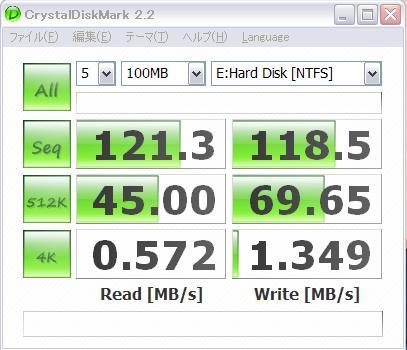
今回交換した intel SSD 80GB MLC G2は
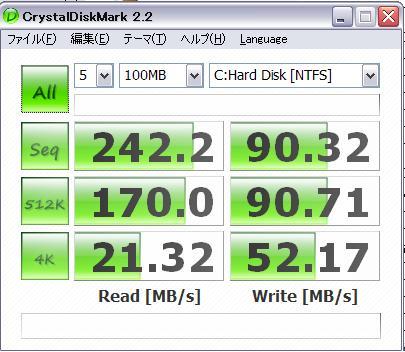
こんな感じの結果になりました。
OS起動・ソフト起動の反応は早いし、体感速度はあきらかに違いますね^-^
最後にIntel SSD Toolboxをインスして、Intel SSD Management Toolsを実行してみました。
結果は
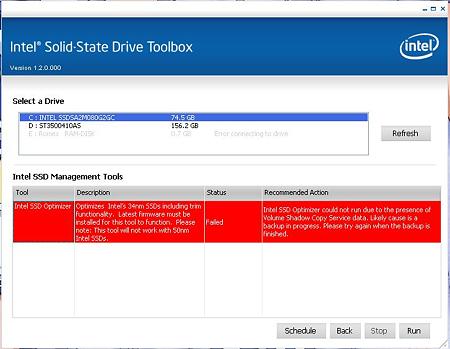
エラーが出る>_<
普通の成功した時は
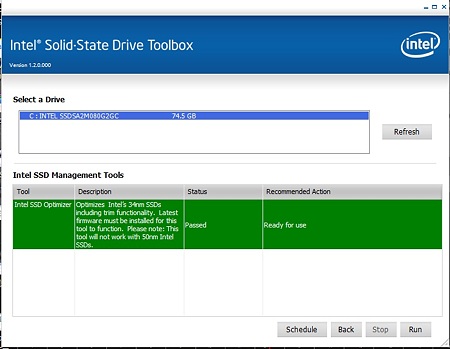
こんな表示になります。 ThinkPad X200に入れてる intel SSDの場合
ネットでいろいろと調べて気づいたんだけど、trimコマンドってAHCIモードで動くらしいです>_<
BIOSの設定はディフォルトのままでインスしたので、IDEのままなのが原因みたい>_<
インスした後にもIDEからAHCIへ変更する方法があるらしいけど、説明を見ても意味がわかんないので、またはじめからOSを入れてみる事にしました。
OSインス時のF6フロッピーが必要なのがわかっていたので、ネットで自分のMBのSATA RAIDドライバをDLして、そのデータをWin RARで開いて全部フロッピーにコピーしてみました。
ネットでフロッピーの作り方書いてあったけど、意味わかんなかったから自分でこんな感じでいける思ってたので勘ですw
で、はじめからOSインスはじめてF6キー押すところで連打したけど、反応が遅いからはじめてだと無視されたように感じるかもw
F6で選択するところがあるけど、x86のほうを選択してインスしてみました。
問題無くOSを入れて起動も問題なかったけど、Intel SSD Toolboxはエラー>_<
SCSI ノンサポートみたいなのが出てる>_<
SS撮ってないから画像が無いけどw
デバイスマネージャーを見たところ、SSDとかHDDの認識がSCSI認識>_< 意味わかんない>_<
ネットで情報を探したら、自分の使っているMBのGA-MA770-DS3 V1.0のサウスブリッジ SB600に問題があるらしい?
SB700もダメみたいで、すぐにSB710が出たみたいです。
何してもダメみたい>_<
しょうがないので、IDEモードで再度クリーンインスするw
intelのSSDは2.5inSATAはい~るKITSlotに入れてて簡単に取り出せるので、たまにThinkPad X200のセカンダリHDDのほうに入れてIntel SSD Management Toolsを実行してます。
一応これで解決してるけど、どうするかな>_<
trimコマンドの方法がよくわかんないけど、Intel SSD Management Toolsってスケジュールで定期的にやらないとダメなようで、デフラグみたいに定期的にやると効果があるのかな?
数秒で処理が終わるので、今は週一ペースでやってます。
1/16に持っていたSSDの速度回復に挑戦して、回復したらメインデスクPCで使うつもりでした。
でも失敗して認識しなくなったので、別の新しいSSDをアキバへ買いに行く事にしました。
昼飯を食べてから家を出発して、13時ぐらいにアキバに着いたかな。
ThinkPad X200で使っているSSDはintelので、今のところ不具合も無いし使っている人が多くって情報が集めやすいから、今回はintel SSDを買うことにしました。
ほぼ相場はわかっていたので、T-zoneのほうに行って買うことにする。
PQI製・正規代理店の茶箱(3年保障)・並行輸入のブルー箱(1年保障・3.5inユニット付き)
intel SSD 80GB G2のSSDは上のパターンで分かれるけど、前回は茶箱を買ったから今回は別のを買ってみましたw
で、今回買ったのはブルーのintelの箱のやつ

フォームの変更方法はわかってあるけど、お店のほうでアップデートしたみたいです。
値段は24980円 タイムセールは対象外だったと思います。
今回のSSDで4個目。intelでは2個目。
ここの記事を見て、XPでもtrimが使用出来るみたいに書いてあるから、メインPCはまだxp pro sp3のままで行くことにしました。
家に帰って、アクロニスでバックアップをしたデータをSSDに復元する方法とクローンでコピーする方法でやってみたけど、うまくいかないみたいで起動した後にエラーが出る>_<
原因調査の為に何度もSSDに書き込みするのもいやだったので、クリーンインストールしてみました。
ドライバ関係を入れて、速度のテストをしてみたけど
今まで使っていた SG 500GB 7200rpm 500GBプラッタ ST3500410AS
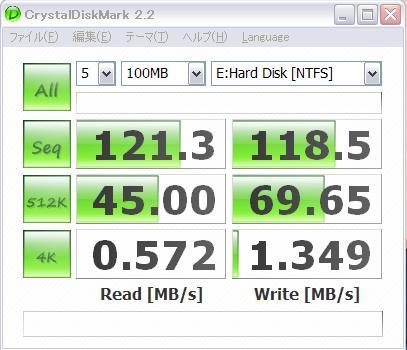
今回交換した intel SSD 80GB MLC G2は
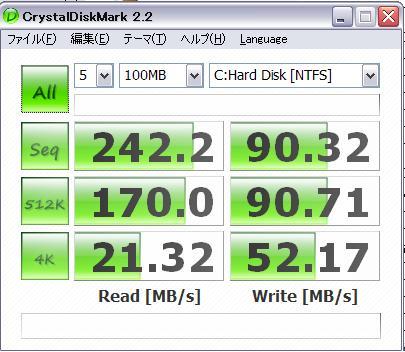
こんな感じの結果になりました。
OS起動・ソフト起動の反応は早いし、体感速度はあきらかに違いますね^-^
最後にIntel SSD Toolboxをインスして、Intel SSD Management Toolsを実行してみました。
結果は
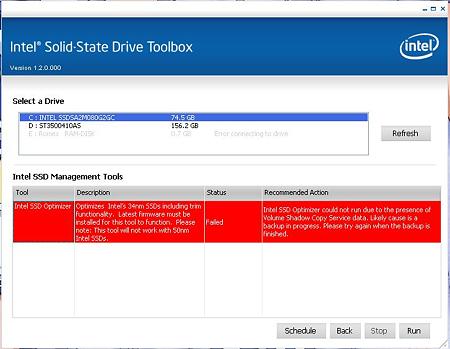
エラーが出る>_<
普通の成功した時は
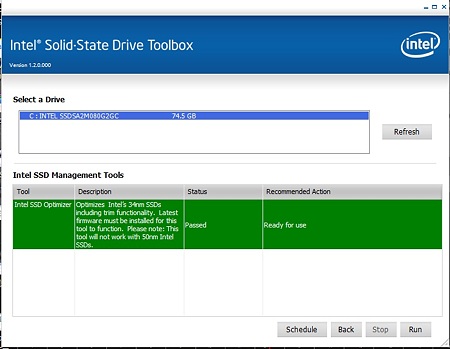
こんな表示になります。 ThinkPad X200に入れてる intel SSDの場合
ネットでいろいろと調べて気づいたんだけど、trimコマンドってAHCIモードで動くらしいです>_<
BIOSの設定はディフォルトのままでインスしたので、IDEのままなのが原因みたい>_<
インスした後にもIDEからAHCIへ変更する方法があるらしいけど、説明を見ても意味がわかんないので、またはじめからOSを入れてみる事にしました。
OSインス時のF6フロッピーが必要なのがわかっていたので、ネットで自分のMBのSATA RAIDドライバをDLして、そのデータをWin RARで開いて全部フロッピーにコピーしてみました。
ネットでフロッピーの作り方書いてあったけど、意味わかんなかったから自分でこんな感じでいける思ってたので勘ですw
で、はじめからOSインスはじめてF6キー押すところで連打したけど、反応が遅いからはじめてだと無視されたように感じるかもw
F6で選択するところがあるけど、x86のほうを選択してインスしてみました。
問題無くOSを入れて起動も問題なかったけど、Intel SSD Toolboxはエラー>_<
SCSI ノンサポートみたいなのが出てる>_<
SS撮ってないから画像が無いけどw
デバイスマネージャーを見たところ、SSDとかHDDの認識がSCSI認識>_< 意味わかんない>_<
ネットで情報を探したら、自分の使っているMBのGA-MA770-DS3 V1.0のサウスブリッジ SB600に問題があるらしい?
SB700もダメみたいで、すぐにSB710が出たみたいです。
何してもダメみたい>_<
しょうがないので、IDEモードで再度クリーンインスするw
intelのSSDは2.5inSATAはい~るKITSlotに入れてて簡単に取り出せるので、たまにThinkPad X200のセカンダリHDDのほうに入れてIntel SSD Management Toolsを実行してます。
一応これで解決してるけど、どうするかな>_<
trimコマンドの方法がよくわかんないけど、Intel SSD Management Toolsってスケジュールで定期的にやらないとダメなようで、デフラグみたいに定期的にやると効果があるのかな?
数秒で処理が終わるので、今は週一ペースでやってます。




コメント 0